基本設定-システム
自動バックアップ、画面の拡大、操作ガイドなど、プログラムのシステムについて設定します。
※「システム」の設定を変更した場合、変更を有効にするにはプログラムを再起動してください。
- データの自動保存を行うには
- 画面の拡大・縮小率とピック感度などを変更するには
- マウスポインタに操作のメッセージを表示するには
- アニメーション付き部品の反転時に警告を表示するには
- 視点の入力方法を逆にするには
- 高速でレンダリングを実行するには
- ダウンロードプランの件数を調整するには
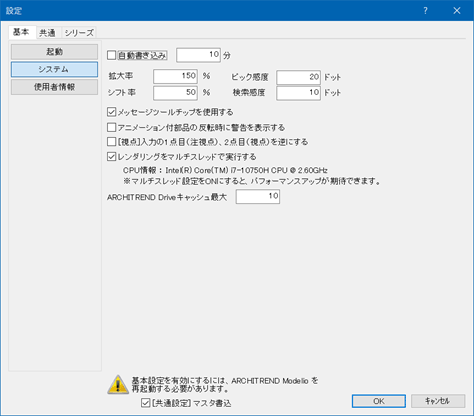
データの自動保存を行うには
作業中のプランデータを自動的に保存するには、「自動書き込み」をONにして、バックアップの間隔(何分おきに保存するか)を設定します。
メモ
- 自動的に保存したプランデータはバックアップファイルに保存されます(立体データは保存されません)。
- バックアップファイルは、プログラムが正常終了すると自動的に削除されます。
- 何らかの原因でプログラムが異常終了したときに、バックアップファイルが存在した場合は、このファイルからデータを復元できます。この場合、プログラムの起動時に確認画面が開き、「はい」をクリックすると、バックアップファイルに保存されているプランデータが開き、立体データが自動的に作成されます。
「いいえ」を選択した場合は、バックアップファイルが削除されます。プログラムを再起動してもバックアップファイルからの復元はできなくなりますので、ご注意ください。
画面の拡大・縮小率とピック感度などを変更するには
| 拡大率 | CAD画面(プレゼンボードも同様)において、PageDown・PageUpキー、両ボタンドラッグで縮小表示するときの拡大・縮小率を設定します(101~500まで入力可)。 |
| シフト率 | CAD画面(プレゼンボードも同様)において、キーボードの→ ← ↑ ↓ キー、またはマウスを画面端に移動したときに表示される矢印を右クリックしたときの移動率を設定します(10~100まで入力可)。 |
| ピック感度 | グリッドや要素の交点、端点、線上をピックするときの検索範囲を 1~ 50
ドット(マウスカーソルからの半径)で設定します。 ピックモードが有効なとき、入力状態で画面上にマウスカーソルを移動すると、検索範囲内で最も近くにあるグリッドポイント、または要素の端点・線上・交点に十字カーソルが引き寄せられます。 |
| 検索感度 | データを選択するときの検索範囲を 1~ 50 ドット(マウスカーソルからの半径)で設定します。 データを選択するとき、マウスポインタの大きさが検索範囲を表します。 |
マウスポインタに操作のメッセージを表示するには
画面下には、使用中の機能の操作を促すメッセージを表示するメッセージバーがあります。このメッセージの内容をマウスカーソル位置にも表示するときは、「メッセージツールチップを使用する」をONにします。マウスが一定時間停止したときに表示されます。

アニメーション付き部品の反転時に警告を表示するには
「鏡像」「反転」でアニメーション付きの部品を反転したときに警告を表示するようにします。
警告を表示するには、「アニメーション付部品の反転時に警告を表示する」をONにします。
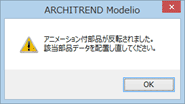
メモ
- 鏡像・反転を行うには、部品を選択し、右クリックして「編集」メニューから「鏡像」「反転」を選びます。
- 確認画面が表示された場合、反転複写したデータの中にアニメーション付きの部品が入っています。アニメーションが正常に動作しない可能性がありますので、この部品を配置し直してください。
視点の入力方法を逆にするには
2Dツールバーの「視点」で視点を設定するときの指定方法を変更します。
視点(1点目) → 注視点(2点目)の順に指定するには、「[視点]入力の1点目(注視点)、2点目(視点)を逆にする」をONにします。
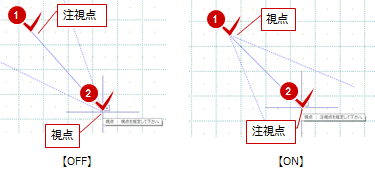
高速でレンダリングを実行するには
マルチスレッド対応のCPUの場合に設定可能です。
レンダリングをマルチスレッドで実行する場合は、「レンダリングをマルチスレッドで実行する」をONにします。ONの場合、レンダリング処理が高速になります。OFFの場合は、シングルスレッドで実行します。
メモ
- 「CPU情報」には、お使いのコンピュータに搭載されているCPUの情報を表示し、マルチスレッド対応か確認できます。
「マルチスレッド対応のCPUではないので設定できません」「マルチスレッド効果が期待できるCPUではないので、設定できません」と表示されている場合は設定できません。
ダウンロードプランの件数を調整するには
ARCHITREND Drive からダウンロードしたプラン保持件数を設定します。(設定可能範囲:1件~10件)
メモ
- ダウンロード数が設定件数以上になった場合、一番古いプラン(最初にダウンロードしたプラン)から削除します。